ما هي شبكة VPN؟ مزايا وعيوب شبكة VPN الافتراضية الخاصة

ما هو VPN، وما هي مزاياه وعيوبه؟ لنناقش مع WebTech360 تعريف VPN، وكيفية تطبيق هذا النموذج والنظام في العمل.
في بعض الأحيان، قد تحتاج إلى الوصول إلى محرر نهج المجموعة المحلي (gpedit.msc) لتكوين إعدادات النظام المتقدمة التي لا تتوفر من خلال تطبيق الإعدادات أو لوحة التحكم القياسي. فيما يلي، ستشارك المقالة 9 طرق بسيطة لفتح هذه الأداة على جهاز كمبيوتر يعمل بنظام Windows 11 .
جدول المحتويات
يتيح لك البحث في Windows 11 العثور بسهولة على التطبيقات والمستندات وإعدادات النظام على جهازك. يمكنك أيضًا استخدام هذه الأداة للوصول إلى محرر نهج المجموعة المحلي في نظام التشغيل Windows 11. للقيام بذلك، استخدم الخطوات التالية:
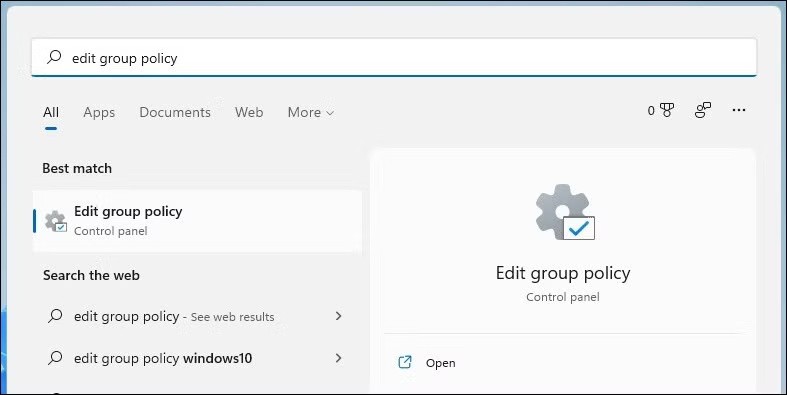
إذا ظهرت لك رسالة الخطأ "يتعذر على Windows العثور على gpedit.msc"، فمن المحتمل أنك تستخدم إصدار Home من Windows 11. في هذه الحالة، سيتعين عليك استخدام حل بديل أو الترقية إلى Windows 11 Pro للوصول إلى محرر نهج المجموعة المحلي.
هناك طريقة سهلة أخرى لفتح التطبيقات والبرامج على جهاز Windows الخاص بك من خلال مربع الحوار "تشغيل". فيما يلي كيفية فتح محرر نهج المجموعة المحلي باستخدام أداة التشغيل.
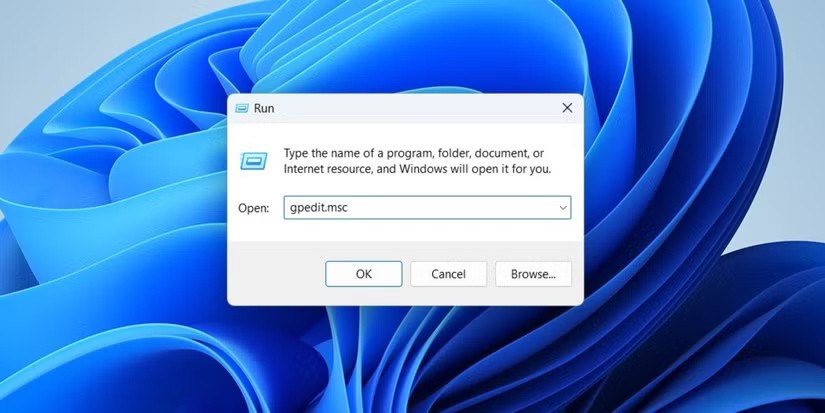
الطريقة الأقل شهرة لفتح التطبيقات والبرامج في Windows 11 هي من خلال مستكشف الملفات.
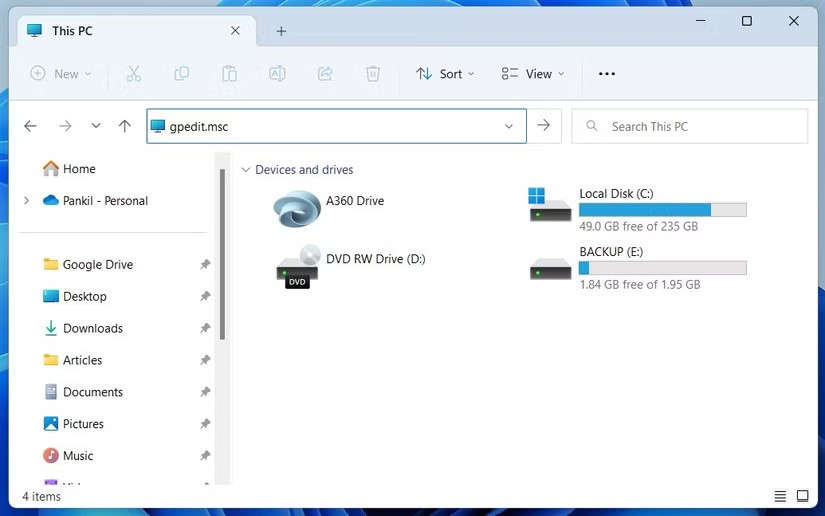
مع نظام التشغيل Windows 11، نقلت Microsoft العديد من أدوات لوحة التحكم الكلاسيكية إلى تطبيق الإعدادات. ومع ذلك، لا تزال لوحة التحكم قابلة للوصول. يمكنك استخدام كل من لوحة التحكم وتطبيق الإعدادات لفتح محرر نهج المجموعة المحلي على نظام التشغيل Windows 11. وإليك الطريقة:
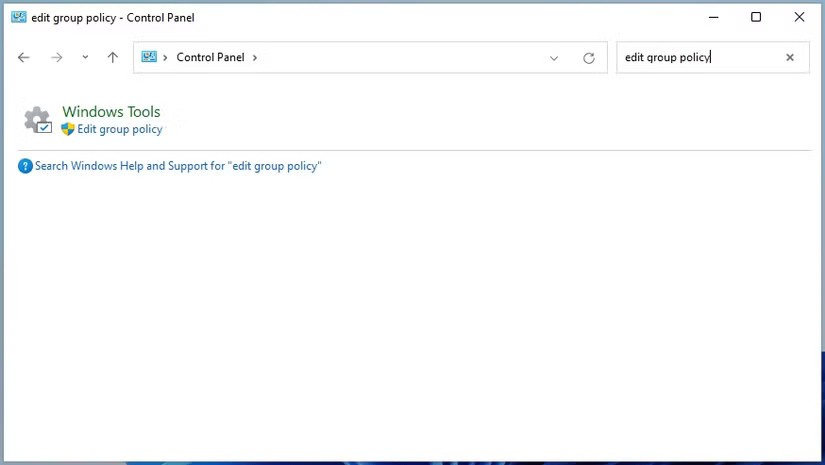
يمكن أن يساعدك Windows Copilot ، المساعد الذكي الجديد من Microsoft، أيضًا في تشغيل محرر نهج المجموعة المحلي بسرعة على Windows 11. إليك ما عليك القيام به.
هناك طريقة أخرى لفتح محرر نهج المجموعة المحلي وهي استخدام الملف القابل للتنفيذ (.exe) في مجلد Windows System32. وهنا كيفية القيام بذلك.
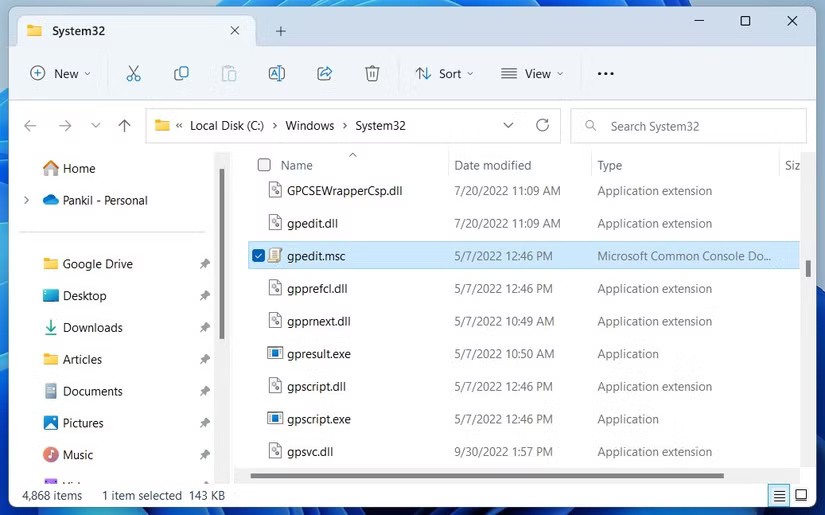
"إدارة المهام" هي أداة مساعدة مفيدة تسمح لك بتعطيل تطبيقات بدء التشغيل على نظام التشغيل Windows، ومراقبة عمليات النظام، وفرض إغلاق البرامج التي لا تستجيب. بالإضافة إلى ذلك، يمكنك أيضًا استخدام هذه الأداة المساعدة لتشغيل برامج مثل محرر نهج المجموعة المحلي. فيما يلي الخطوات التي يجب عليك اتخاذها.
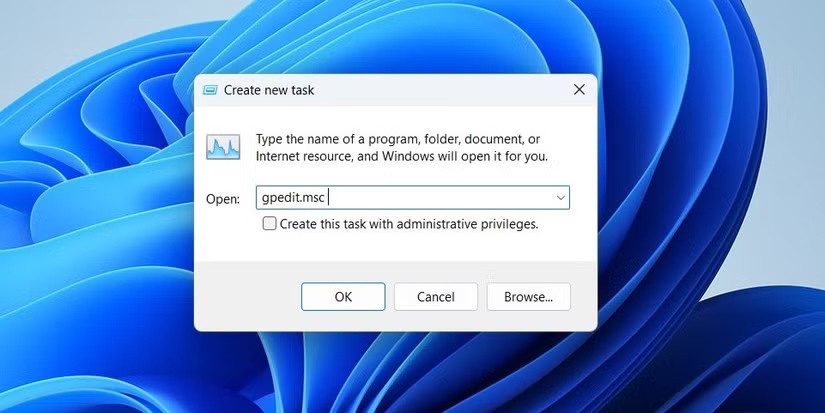
يمكن أن تكون أدوات سطر الأوامر المضمنة في نظام التشغيل Windows - موجه الأوامر وPowerShell - مفيدة عندما تريد استكشاف أخطاء النظام أو أتمتة مهام معينة. يمكنك أيضًا استخدامها للوصول إلى برامج مثل محرر نهج المجموعة المحلي.
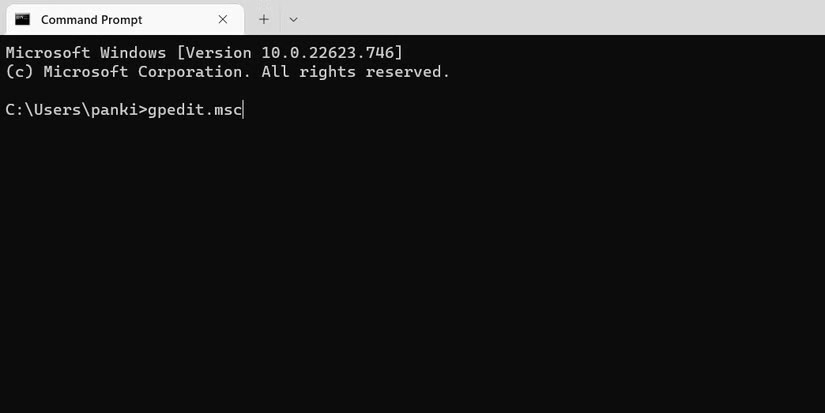
هل تحب استخدام موجه الأوامر؟ فيما يلي بعض الحيل الرائعة لموجه الأوامر والتي قد تعجبك.
إذا كنت بحاجة إلى استخدام محرر نهج المجموعة المحلي بشكل متكرر، فقد يكون إنشاء اختصار على سطح المكتب لهذه الأداة فكرة جيدة. بهذه الطريقة يمكنك الوصول إلى هذه الأداة في ثوانٍ.
%windir%\System32\gpedit.msc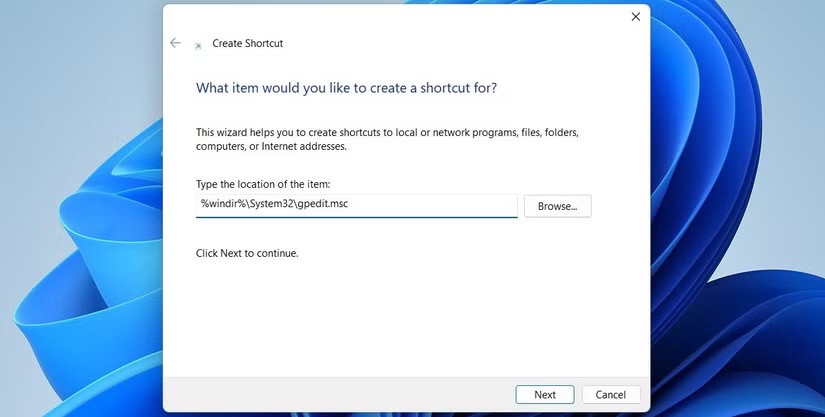
يمكنك الآن النقر نقرًا مزدوجًا فوق اختصار سطح المكتب الخاص بمحرر نهج المجموعة لفتحه بسرعة. إذا كنت تريد الوصول إلى محرر نهج المجموعة المحلي بشكل أسرع، فيمكنك تعيين اختصار لوحة المفاتيح لهذه الأداة المهمة في Windows. قم أيضًا بتثبيت اختصار محرر نهج المجموعة المحلي الذي تم إنشاؤه حديثًا على شريط المهام.
سواء قمت بالوصول إلى محرر نهج المجموعة المحلي من خلال قائمة البحث في Windows أو الأمر "تشغيل" أو اختصار سطح المكتب، يمكنك الوصول إليه بسرعة وسهولة. بمجرد الدخول، سيكون لديك التحكم الكامل في إعدادات النظام، مما يتيح لك القدرة على تخصيص تجربة Windows 11 وتحسين جهاز الكمبيوتر الخاص بك لتناسب احتياجاتك.
يمكنك الرجوع إلى بعض المقالات أدناه:
ما هو VPN، وما هي مزاياه وعيوبه؟ لنناقش مع WebTech360 تعريف VPN، وكيفية تطبيق هذا النموذج والنظام في العمل.
لا يقتصر أمان Windows على الحماية من الفيروسات البسيطة فحسب، بل يحمي أيضًا من التصيد الاحتيالي، ويحظر برامج الفدية، ويمنع تشغيل التطبيقات الضارة. مع ذلك، يصعب اكتشاف هذه الميزات، فهي مخفية خلف طبقات من القوائم.
بمجرد أن تتعلمه وتجربه بنفسك، ستجد أن التشفير سهل الاستخدام بشكل لا يصدق وعملي بشكل لا يصدق للحياة اليومية.
في المقالة التالية، سنقدم العمليات الأساسية لاستعادة البيانات المحذوفة في نظام التشغيل Windows 7 باستخدام أداة الدعم Recuva Portable. مع Recuva Portable، يمكنك تخزينها على أي وحدة تخزين USB مناسبة، واستخدامها وقتما تشاء. تتميز الأداة بصغر حجمها وبساطتها وسهولة استخدامها، مع بعض الميزات التالية:
يقوم برنامج CCleaner بالبحث عن الملفات المكررة في بضع دقائق فقط، ثم يسمح لك بتحديد الملفات الآمنة للحذف.
سيساعدك نقل مجلد التنزيل من محرك الأقراص C إلى محرك أقراص آخر على نظام التشغيل Windows 11 على تقليل سعة محرك الأقراص C وسيساعد جهاز الكمبيوتر الخاص بك على العمل بسلاسة أكبر.
هذه طريقة لتقوية نظامك وضبطه بحيث تحدث التحديثات وفقًا لجدولك الخاص، وليس وفقًا لجدول Microsoft.
يوفر مستكشف ملفات Windows خيارات متعددة لتغيير طريقة عرض الملفات. ما قد لا تعرفه هو أن أحد الخيارات المهمة مُعطّل افتراضيًا، مع أنه ضروري لأمان نظامك.
باستخدام الأدوات المناسبة، يمكنك فحص نظامك وإزالة برامج التجسس والبرامج الإعلانية والبرامج الضارة الأخرى التي قد تكون مختبئة في نظامك.
فيما يلي قائمة بالبرامج الموصى بها عند تثبيت جهاز كمبيوتر جديد، حتى تتمكن من اختيار التطبيقات الأكثر ضرورة والأفضل على جهاز الكمبيوتر الخاص بك!
قد يكون من المفيد جدًا حفظ نظام تشغيل كامل على ذاكرة فلاش، خاصةً إذا لم يكن لديك جهاز كمبيوتر محمول. ولكن لا تظن أن هذه الميزة تقتصر على توزيعات لينكس - فقد حان الوقت لتجربة استنساخ نظام ويندوز المُثبّت لديك.
إن إيقاف تشغيل بعض هذه الخدمات قد يوفر لك قدرًا كبيرًا من عمر البطارية دون التأثير على استخدامك اليومي.
Ctrl + Z هو مزيج مفاتيح شائع جدًا في ويندوز. يتيح لك Ctrl + Z التراجع عن إجراءات في جميع أقسام ويندوز.
تُعدّ الروابط المختصرة مفيدةً لإزالة الروابط الطويلة، لكنها تُخفي أيضًا وجهتها الحقيقية. إذا كنت ترغب في تجنّب البرامج الضارة أو التصيّد الاحتيالي، فإنّ النقر العشوائي على هذا الرابط ليس خيارًا حكيمًا.
بعد انتظار طويل، تم إطلاق التحديث الرئيسي الأول لنظام التشغيل Windows 11 رسميًا.













